| Cursus Publisher | go to : Index - vorige - volgende | ||
| Les 19 | Ontwerpcontrole | ||
| Publicatie controleren op problemen | |||
| Voor we naar een drukker stappen, of voor we onze publicatie op het Internet plaatsen, is het verstandig eerst je publicatie te controleren of er geen verwikkelingen zijn. | |||
| Klik hiervoor op de knop "Extra" in de menubalk, en kies "Ontwerpcontrole". | |||
In het deelvenster Ontwerpcontrole dat verschijnt wordt standaard een lijst weergegeven met algemene ontwerpproblemen die in de publicatie zijn aangetroffen. Bewegen we de muisaanwijzer in het deelvenster over het probleem, dan verschijnt er een naar benedenwijzend pijltje. Wanneer je hierop klikt verschijnt er een drop-downmenu met vier opties.
Afhankelijk van welke controle je kiest in het bovenste deel van het Ontwerpcontrole-deelvenster kunnen zich verschillende problemen voordoen. Nogal logisch. |
|||
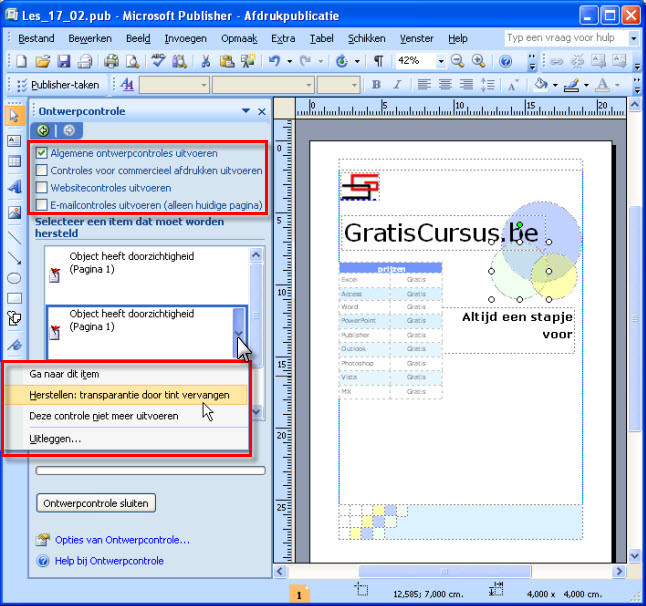 |
|||
| Het "Help dialoogvenster": | |||
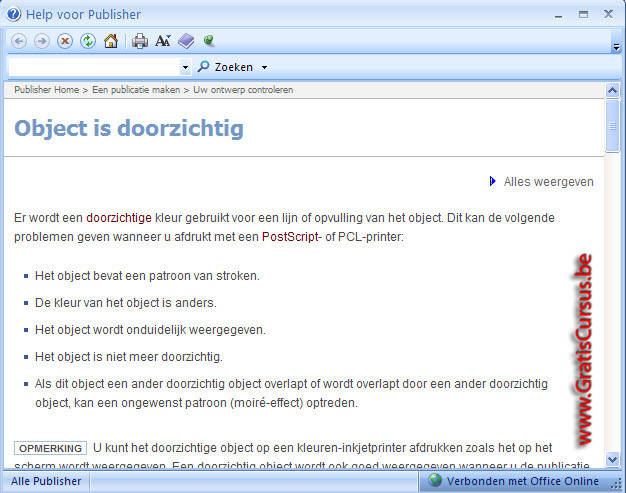 |
|||
| Index - vorige - volgende | |||
copyright © 2012 - gratiscursus.be
![]()
>

